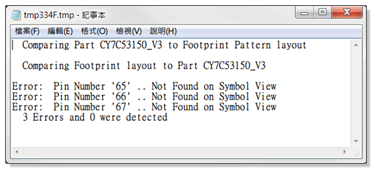快速建立零件資料庫
在電子電路設計流程中,當有新零件需求時,除了確認其規格外,接下來就是如何應用在線路中,而想要將新的零件用於線路圖或 PCB Layout,那麼就必須建立其零件庫。然而,不管是電路圖還是 PCB Layout,建立零件時,最難的就是針對 BGA / FPGA或其他多 pin 腳的零件快速輸入 pin number 與 pin name or type。
現在 OrCAD Library Builder 可以直接從零件上的 Datasheet 中擷取 Pin Name、Pin Number、Pin Type…等資訊,用以建立線路圖或 PCB。
功能中包含線路圖 Symbol Builder 和 PCB Footprint Builder。Symbol Builder 可以利用零件 Datasheet 或是 Pin File 的檔案,快速將零件 pin 腳位的資訊建立為表格,進而建立 OrCAD Library 零件;Footprint Builder 則可以透過自行定義的零件設定檔案或是 IPC7351 的標準規範,定義其 Footprint 零件建立標準,未來只需再定義零件焊點、間距與其他相關資訊後,即可快速建立 Layout Footprint,且可透過 UI 建立 3D-STEP Model 外型並且套用。
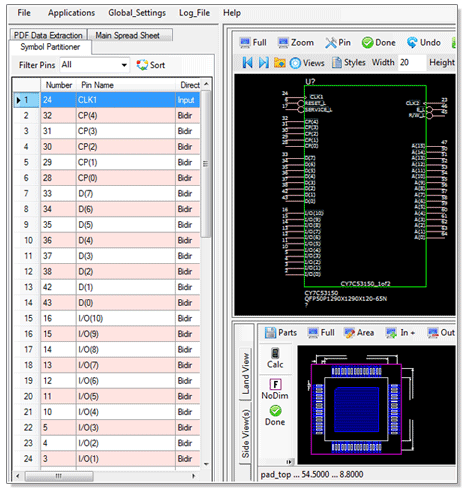
OrCAD 產品關係圖
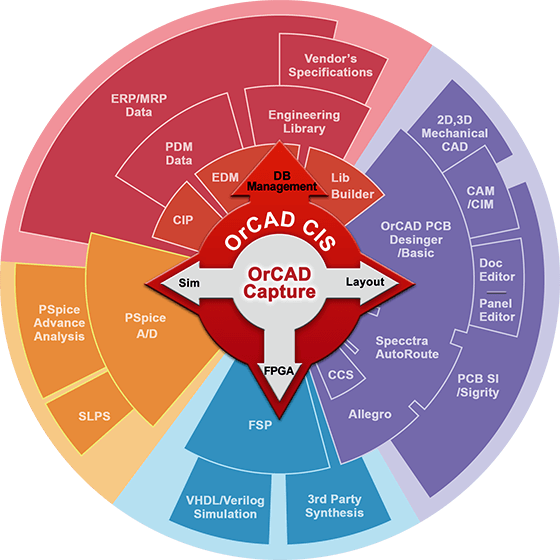
OrCAD Library Symbol Builder
支援多種資料載入格式,如使用一般的零件 Datasheet PDF 檔案,可直接從 Datasheet 的 pin table 中擷取 pin 腳資訊。
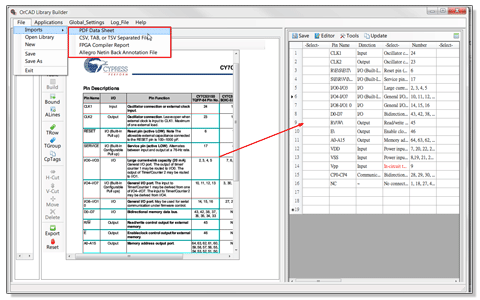
支援從 BGA pin 的位置擷取 Pin Number 和 Pin Name。
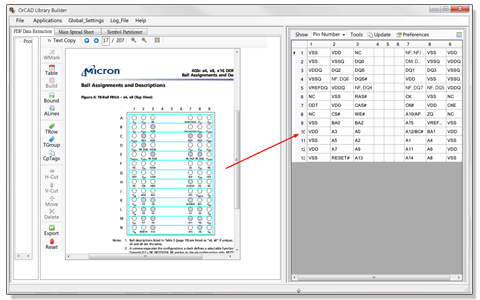
透過表格的設定,可直接看到零件 Symbol Create 的圖形,並且可透過此 UI 介面,重新調整 Pin 腳位置。
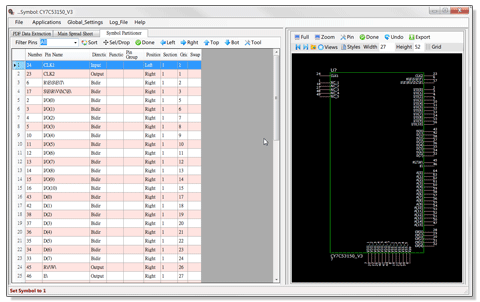
調整完畢後,可透過 Export 功能,將零件輸出到 OrCAD Library 中。
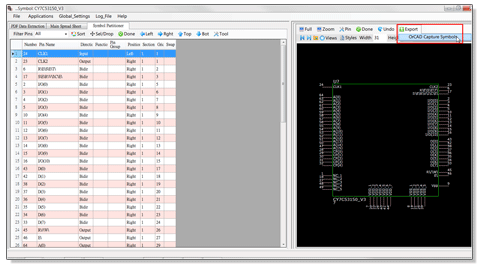
輸出到 OrCAD Library 直接建立為新的零件。
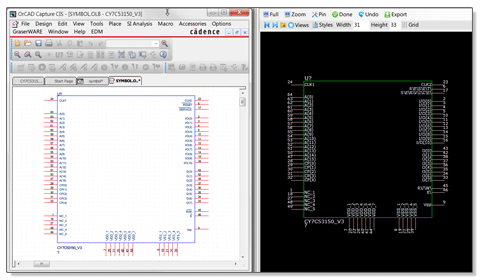
OrCAD Library Footprint Builder
Footprint Builder 在 Create 零件可以選擇使用 User Defined Land Setting 或是 IPC7351 的格式定義新零件。
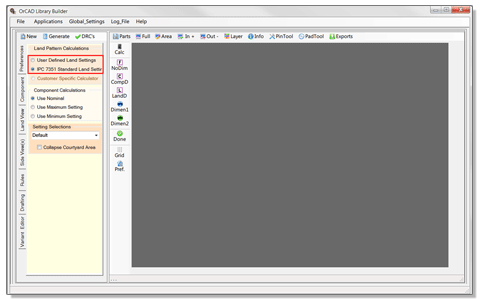
新增零件時選擇 IPC7351 零件範本,可直接載入所要建立的零件外型。
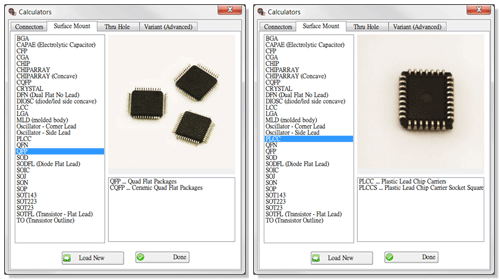
載入零件範本後,UI 設定零件參數,如寬度、零件 Pin 腳數量、零件高等資訊。
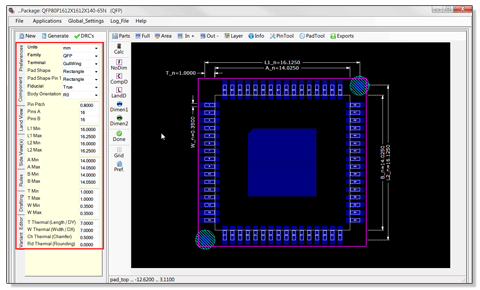
Pad Stack 的功能,可以自行定義零件 Pad 的大小與形狀等資訊。
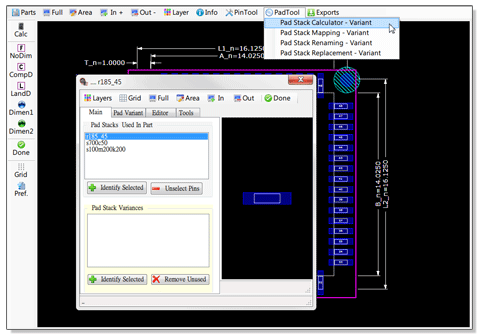
除了零件的俯視圖外,也可透過 UI 中的 Side View 功能,看到側面圖與零件高度定義等資訊。
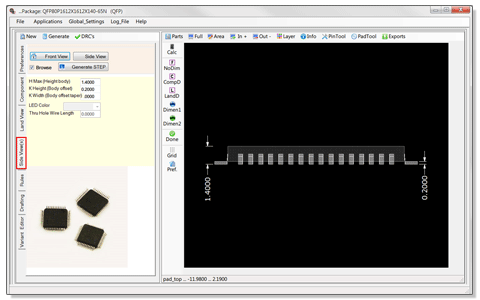
透過 Generate STEP 功能,可直接產生 3D-STEP 的 Model,未來可直接套用到 Allegro 中使用。
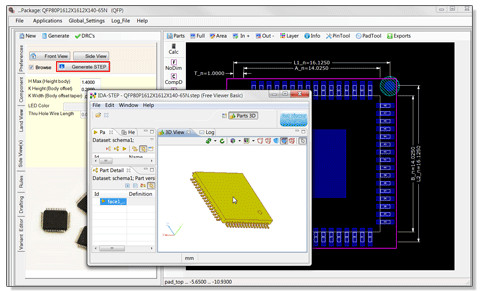
零件建立完成後,即可透過 Export 功能輸出到 Allegro / OrCAD PCB Editor 中。
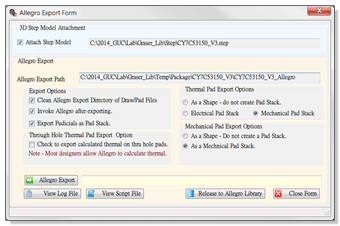
完成圖示:
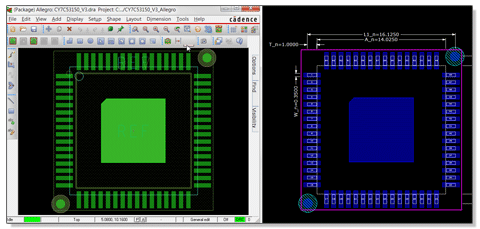
Allegro 3D 圖示效果
(已設定 3D-STEP Model) :
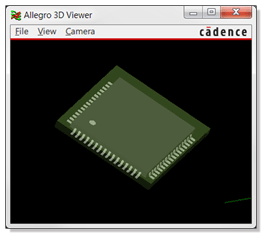
Library Manager
Footprint 建立後,透過 Library Manager 的功能,可以載入先前建立的 Capture 零件,或 Import 過去建立的 OrCAD Library 零件。
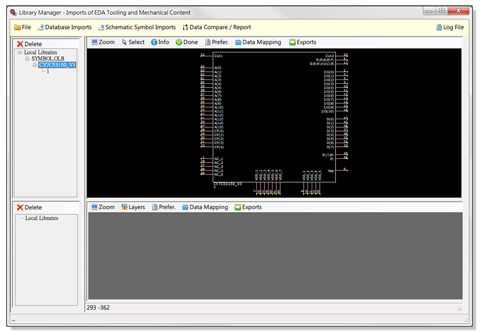
載入零件後可透過 Data Compare 的功能比對所建立的 Footprint 與 Symbol Pin Number 的差異。
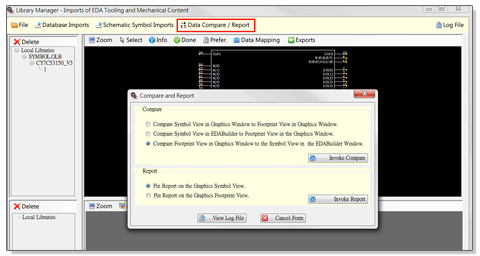
當有錯誤時,會顯示有多少 Pin 不吻合。
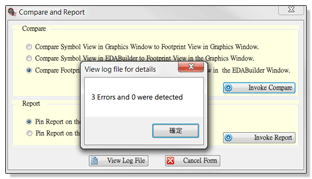
透過 Log 畫面可以知道零件建立後,Symbol 與 Footprint 的 Pin 是否吻合。